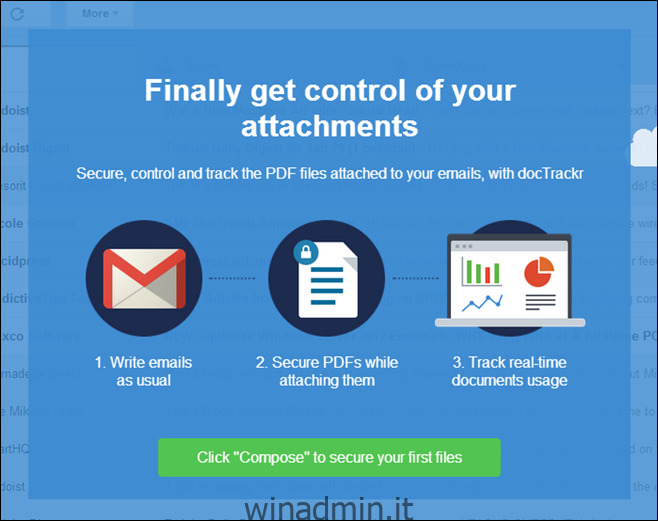Gmail è probabilmente la cosa migliore inventata dopo Internet stessa. Potrebbe sembrare un’esagerazione, ma semplicemente è così buono. Anche se a volte non sei in grado di ottenere qualcosa che desideri con esso, le estensioni del browser di terze parti vengono in soccorso e aiutano a estendere e migliorare la sua funzionalità. Una di queste estensioni di Chrome che ho scoperto di recente è docTrackr, che consente agli utenti di tracciare o distruggere in remoto gli allegati di Gmail e persino di impostare le autorizzazioni di visualizzazione, stampa e copia per ogni allegato PDF per prevenire qualsiasi uso improprio da parte dei destinatari. Dettagli da seguire subito dopo la pausa.
Iniziare con docTrackr richiede l’installazione di una semplice estensione nel browser Chrome. Fatto ciò, accedi al tuo account Gmail e sarai pronto per iniziare a utilizzare docTrackr direttamente dal tuo account. L’estensione crea un pulsante “allegato protetto” accanto all’icona dell’allegato predefinito nella finestra di composizione del messaggio di Gmail, facendo clic su che ti consente di inviare il file con le autorizzazioni desiderate preimpostate.
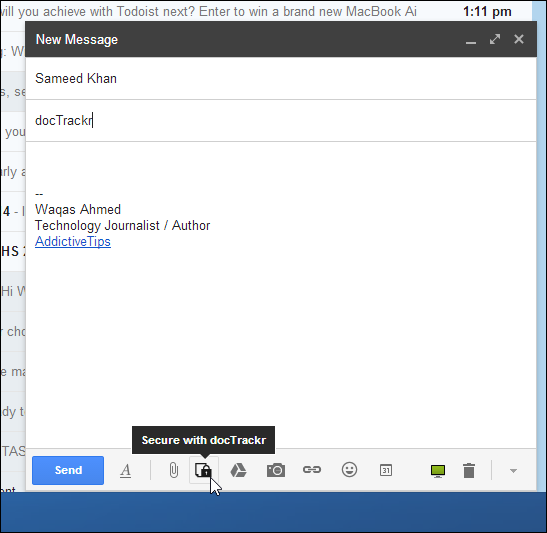
Quando fai clic sul pulsante “Proteggi con docTrackr” per la prima volta, viene visualizzato automaticamente un modulo di registrazione che richiede di inserire le tue credenziali e-mail e password per creare un account con il servizio. Inutile dire che chi ha già un account può utilizzare il pulsante Accedi per accedere.
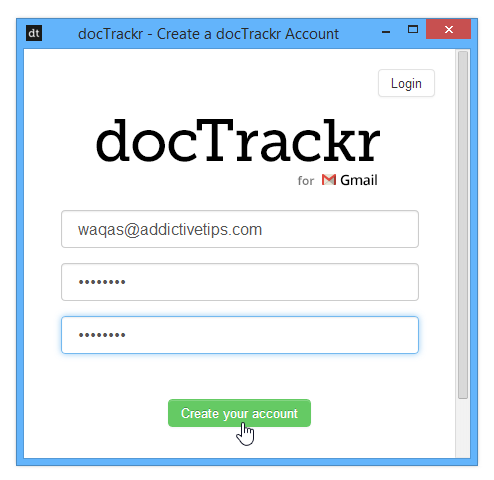
docTrackr supporta la consegna sicura solo per i file PDF al momento della stesura di questo documento, ma gli sviluppatori affermano che il supporto per formati di documenti aggiuntivi è già in arrivo. Quando si seleziona il file allegato e si fa clic sul pulsante Invia nella finestra di composizione, viene visualizzato un piccolo menu in cui è possibile specificare il tipo di accesso tramite le caselle di controllo. È anche possibile impostare più tipi di autorizzazione per ogni allegato, come solo visualizzare, stampare e visualizzare o stampare e modificare ecc. Anche se “Può visualizzare” è sempre selezionato come impostazione predefinita. Successivamente, puoi anche specificare una data di scadenza per l’allegato facendo clic sul campo del calendario. Il destinatario non sarà più in grado di utilizzare l’allegato dopo la data impostata. Quando sei pronto, fai clic su “Proteggi e condividi” per inviare il messaggio.
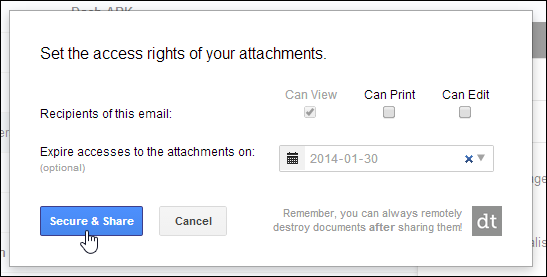
Un altro aspetto interessante è che puoi tenere traccia di tutto ciò che riguarda gli allegati che invii utilizzando l’estensione, ad esempio quando il destinatario ha visualizzato il messaggio, ha avuto accesso al file o lo ha scaricato, il tutto in tempo reale dalla dashboard di docTrackr. La dashboard contiene anche informazioni sulla posizione e aggiorna la scheda attività ogni volta che il destinatario accede al documento. Consente inoltre di abilitare o disabilitare manualmente l’accesso al documento.
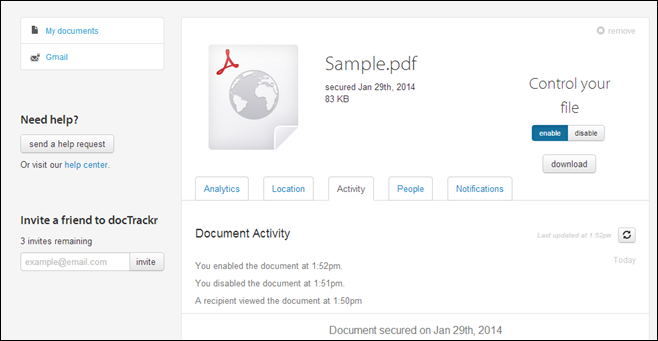
docTrackr può essere scaricato dal Chrome Web Store.
Installa docTrackr dal Chrome Web Store